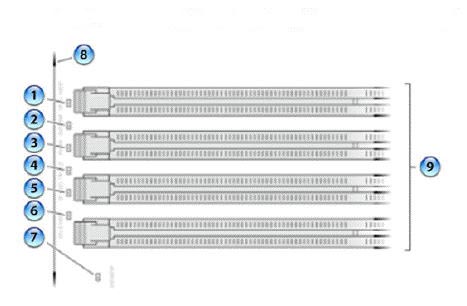PowerMac G5の電源ファンの交換
虎の子のPower Mac G5 Late 2005 2.5GHz Quad M9592J/Aに診断用LEDNo1、No7の2つが、常時点灯するようになった。そして、冷却ファンの暴走が起きて、使用に耐えられ無くなってしまった。私の環境環境は、手持ちのプリンター、ソフトの関係でOS10.4.11から使えるOS9.22が必須なので、ネットオークションからPower
Mac G5 Late 20052.0GHz Dual M9590J/Aを落札した。まっ、人間の手のほうが遅いし、とんでもないデータを高速に処理をするわけでもないので十分なスペックだ。

送られてきて、勇んで起動すると、期待通りに「ジャーン」との雄たけびを上げ正常に起動した。幾つかのプログラムを使ってみても大丈夫だったので安心をしたのも束の間だった。少し、ファンの音が 「うるさいな」 と思いながら数日を経ると、ファンの風切り音ではなく、メカニカルな音に代わって居間での使用に耐えられない状態になってしまった。内臓されている幾つかのファンのどれかを特定する為、数日間我慢して使い続けて観察すると見えている幾つかのファンでなく、ケースの最下部にある電源ではから聞こえていることが判った。この音は、電源に内臓されているファンの機械音、つまりベアリングの異常音でファンの交換のみが、対応策だった。
初代のMac G5 M9032J/Aは、すでに経験しているが、念の為にいくつのホームページでPowerMacG5の分解方法を調べた。
エアーデフレクタシールドを外し、CPUカバーを外すことになり、すこしめんどくさい。
Late 2005のCPUカバーは、沈頭リベットと同じ構造でプラスチックのピンで止められていることが判ったので、早速ここから分解に取り掛かった。
(外す方法は、いくつかのホームページに記載されている)
写真は、構造を判りやすくする為に組み立てる際に撮影した。実際は、押し込まれているので板と平らになっている


一見、何もないように見えるのがこのピンをカッターナイフで丁寧に抜いてやればよい。後は、G5と印字されているカバーを前方にすこしずらして、手前に引けば外れ、CPUと空気ダクトが見える。(いくつかのホームページで様子が載っています)
フードは、結構華奢なので力ずくではなくそっと扱って外す。

これでCPUの取り付け状態が、見える様になる(下の画像の排気ファンは、外してある)

この排気ファンを外すには、グラフィックボードを外さないとケーブル端子が通らない
排気ファンは、写真の様に爪で止められているのでそっと押して外す。


CPU左側の取り付けけネジ(緑の矢印は、位置決め用のガイドピン CPU右側の取り付けけネジ


中央にある2つの丸い穴の中にも取り付けネジが隠されている。参考に調べていたら、このネジを外さずに力づくで外し基盤を破損させていたページが在った。このネジの存在に気づかなかったのではないかと想像した。左側から放熱フィンの下をのぞくとヘックスレンチの丸頭のボルトが覗い見える。機種は、異なっていたがロングの六角レンチが必要になると書かれたページも在ったことからしっかりと目視して調べた。どうも4ミリの六角レンチらしいと思われた。


放熱フィンの隙間から標準の寸法レンチでは、入らないので写真のように短いほうをもっと短く切断して、寸法を確認した。これで30度くらいは回せるので、緩め始めるだけにに使い、後は自作した工具を突っ込んでネジを緩めた。。今回使用した工具の種類 蛇足ながら、一番上の黒い板が着いたのは、かの有名なマックオープナーでMacPlus、SEで使う。



自作した工具 ロー付けの様子 とんでもない精度は、要らないので見た目まっすぐなら大丈夫!。
真鍮パイプの先端を少し拡げ、強引に切断したレンチを打ち込み、銀ローでロー付けした。回転用ハンドルには、タップハンドルを使った。
これでCPU取り付けネジは、簡単に取り外せる。この中央のネジは、4ミリだが、4隅にあるネジは3ミリとなっていた。


取り外してCPUの4ミリネジ確認したら、写真の様な形状でスナップリング状のフランジで放熱フィンの金属板と基板の間にあり外れないようになっている。自作したロングレンチの使用状態。



CPUを基盤に取り付けている金具。この金具が、基板に取り付けられる台座となるネジ。 反対側にあるネジ穴のあるスタンドネジ。



この金具の位置決めをどうしているのかと思ったならば、台座になるボルトの直径で少し凹んでいた。


反対側のCPU取り付けネジと電源ケーブルの端子 電源端子と配線組み付けネジ


取り出したCPUの基盤側 自作六角レンチを差し込んだ状態


フロントパネル用のサブ基板の様子。2本のネジを外し、ロックピンで止められているのでパネル側からそっと少し力を入れて押し出して外す。外してみれば判るが、24ピンのICソケットを利用した端子がある。電源ボタンは、3ピンのソケットで繋がれているのでこれを外しておく。
ここからは、特殊な作業はなく、電源ユニットを取り出すためにメインボードが収納されている空間のほとんどのものを取り外さないと電源ユニットは取り出せない!!。

とにかく、ほとんどのものを外さないとだせないのでみんな外して、電源ユニットを取り出した状態。横に走っている2本のケーブルは、AirMacのアンテナへのケーブル。


取り出し蓋を開けた電源ユニット。左で下側のファンのペアリングが、豪快な音を出していた。埃もいっぱいなので、掃除機で吸入しながら刷毛で払い、掃除した


左側のファンが、不良だったが、当然2つとも交換した。 ファンは、このゴムのピンで組み付けられている(振動防止もあるのか? コストダウンのみか?)。



右が、新規に買ってきたファンでフランジが無い!。えらいこっちゃ、ゴムのピンで組み付けられない。長いボルトが必要になった。更に、なぜゴミピンで止められているかを勘ぐり、外径8ミリシリコンチュウブを5ミリほどの長さに切ったワッシャーをいれ、緩衝材して入れておいた。これでファンの機械振動をケースに伝わるのを防ぐことができると考えたことである。
これでファンの交換は、無事終了! 後は、元に戻す為の組み立て工程に取り掛かりる事になった。勢いで、見た目から組み立てるとやり直しになるので、組み立て工程をもう一度見直してから始めるのが良い。
順序は、下記の様に進めると良い
1.電源ユニットを収める
2.変形Yの字でレール状のプラスチックを取り付ける
3.メインボードを組み込み、電源ユニットとの配線端子を組み立てる
4.排気ファンを取り付け、配線をコネクタに挿入する
5.メインボードへの配線コネクタを組み付ける
6.幾つかある、CPU取り付けネジを組み込む
7.メインボード上にある隔離板を取り付ける
8.ビデオカードを取り付ける
10.CPUを基盤に取り付けている金具の組み付け
11.正面パネルの操作きばんを取り付ける
12.CPUを組み込む
13.CPU電源配線端子の結合
14.外した部品を間違いなく再組立てされているか確認する(これを怠ったのでひどい目に遭ってしまった)
これでよし!!! と、モニター、マウス、キーボード、電源をつなぎ、起動したが 「ジャーン」の咆哮は轟かなかった!」

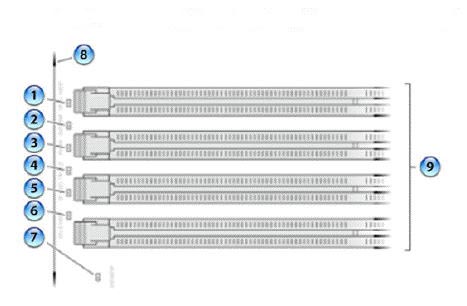
診断用LEDが、いくつか点灯して起動しなかった。冷汗が、たらーと流れた。撮影の為、エアーデフレクタシールドを外したので黄色のLEDも点灯している
数回、メモリーを減らしたりしてやり直しも改善する兆候はなく、頭を抱え込んだ。
仕方ない!。もう一度、分解して、注意しながら、もう一度組み立てようと決心して、分解を始めた
CPUカバーを外し、いよいよCPUと自作した工具を差し込んだ。

あれ!。 緩めるが、手ごたえが無い!。いきなりクルクル回る!。
もしや? これか!。
ここで再分解を止め、このネジをしっかり回して締めてCPUを再び組みつけ、すべてを組み立て戻して、 祈りながら電源ボタンを押した。
電源ライトLEDが白く輝き、待望の「ジャーン」の咆哮を聞き安堵の気持ち十分に噛みしめ、正常に起動するのを確認できた。
蛇足ながらPower Mac G5 Late 2005から電源コネクタのピン形状が変更され、アースpinが、世間とは違い横になっている。

左は、自作した電源ケーブルのプラグ、右がこれまでのMac G5 M9032J/Aや一般に使われているプラグ形状。
Power Mac G5 Late 2005 2.5GHz Quad M9592J/Aを買ったとき一般の電源プラグを分解して観たところ、金属部分の寸法は同じだったので、本体にこの金属部品を取り付けた後に、絶縁パテを充填して左のプラグを自作した。本体のコネクタの内側に養生テープをしっかりと張り詰めてから充填するのは当然。
静かになったぞー! 良かったー!。
これでОS10.4.11を使い続けられる。たぶん、後数年(長いか)使えば?????
手持ちのソフトからインテルMACでもOS10.6.8迄で、終わるだろう。一応、iMac(Mid 2006)が、あるので、しばらくは、浦島太郎になることはないだろうは、思うが?。
やれやれ!
2017.8.22 追記
蛇足 電源ケーブルをどうするか
Power Mac G5 Quad 2.5GHz M9592J/Aをネットで購入した時、電源コネクタが特殊になっているとは夢にも思わなかった。電源コード側を眺めていて、こいつをばらして改造できないかと考えて、さっそく、分解して、使った苦肉の策!
専用の電源ケーブルにして取り外さなければいいじゃんと考えて、荒っぽい方法を考えたのが、以下の方法
これは、自己責任で実施することを肝に命じてからの作業であることは、「言わずがなも」



まず➪の部分にナイフを入れ全周を切り離すと、右の画像のように分解できる。このG5の電源コネクタ部分



次にMac側のレセプター部分に塗装用の養生テープをしっかりと貼る。そして、内側に金属部分に塗らないようにバターような油脂を綿棒にて全体に塗っておく。分解した電源コードのコネクタ部分を差し込み、傾いていないか、しっかり挿入されているか、垂直になっているかを確認する。

3本の金属部分に隙間を作らないように「絶縁パテ」を流し込む。流動性の高い(つまり柔らかい)ものは、水平にしておくと垂れる場合があるので、前面を下にして表面がしっかり固まるまで待つ必要がある。 後は、全体が固まるのをじっくりと待つ!。
ケーブルの抜き差しをしなければ、数時間で使えるようになるが、ケーブルが動くようなことは絶対にしてはならない。パテが、しっかり固まれば抜き差しできるけど、お勧めではない。
Power Mac G5 Late 20052.0GHz Dual M9590J/Aの修理に使ってしまったので、もともと在ったPower Mac G5 Quad 2.5GHz M9592J/Aの電源ケーブルが無くなってしまったことからもう一本必要となり制作した。
爆音を出すようになったQuad も電源ユニットまで分解し、丁寧に清掃をしたところ、かなり爆音が小さくなり、一応使用に耐えられる程度な静かさになったので、「使わないことは無い」と考え直して、再度 この細工を施した。

JA2EIB HomePageへ